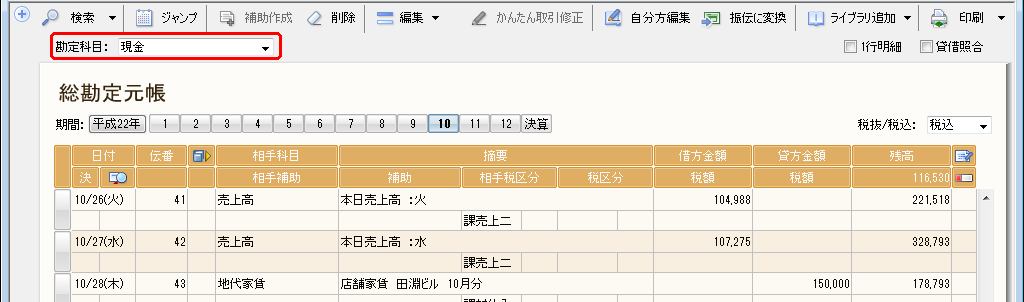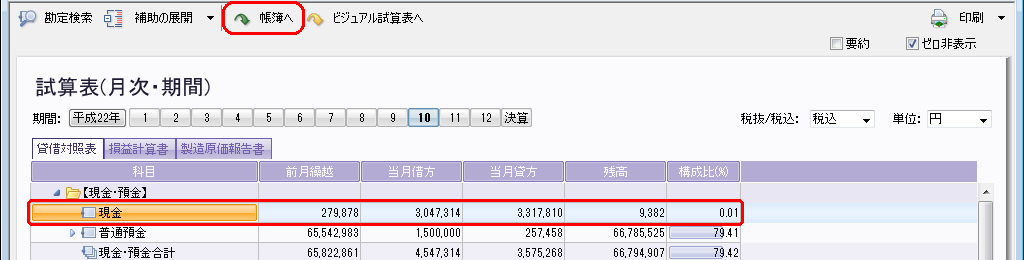
[ビジュアル試算表]ウィンドウを除く各試算表には、集計された結果を見やすくしたり、内容の間違いをみつけたらすぐに修正できるように、便利な機能が用意されています。個々の試算表の使い方を説明する前に、各試算表に共通の機能について説明します。
メモ:すべての科目が表示される
試算表・消費税集計表では、[科目設定]ウィンドウの[非表示]にチェックを付けている科目も表示されます([非表示]の設定は無視されます)。
集計結果を見やすくするための機能には、次のものがあります。
どの試算表も、初期設定では貸借対照表の集計結果が表示されます。科目一覧の上部にある財務諸表のタブをクリックすると、それぞれの財務諸表の集計結果に切り替えることができます。
取引がない科目(=残高が0)が多すぎて、取引のある科目の金額を確認しにくいときは、ウィンドウ上部の[ゼロ非表示]にチェックを付けます。取引がある科目のみが表示されるようになるので、効率的に確認作業を行えます。なお、[ゼロ非表示]で非表示になる科目は、繰越、貸方・借方、残高すべてが0のものです。
ウィンドウ上部の[税抜/税込]から「税抜」「税込」を選択することで、金額に消費税を含めるか含めないかを切り替えて表示することができます。
ウィンドウ上部の[単位]で、金額の表示単位を切り替えることができます。表示単位は、「円」「千円」「万円」から選択できます。
[試算表(日次・期間)]ウィンドウを除く試算表のウィンドウで利用できます。
ウィンドウ上部の[要約]にチェックを付けると、科目区分ごとの集計結果に切り替わります。おおまかに金額の動きを見たいときなどに利用できます。この設定は、すべての財務諸表で有効になります。
ウィンドウ上部の[補助の展開]ボタンをクリックすると、一覧上の補助科目の展開/綴じ込みができます。
科目一覧に表示されている科目の仕訳を見たいときは、科目を選択してから、[帳簿へ]ボタンをクリックします。勘定科目を選択した場合は[総勘定元帳]ウィンドウが、補助科目を選択した場合は[補助元帳]ウィンドウが表示されます。
たとえば、科目「現金」を選択して[帳簿へ]ボタンをクリックすると、
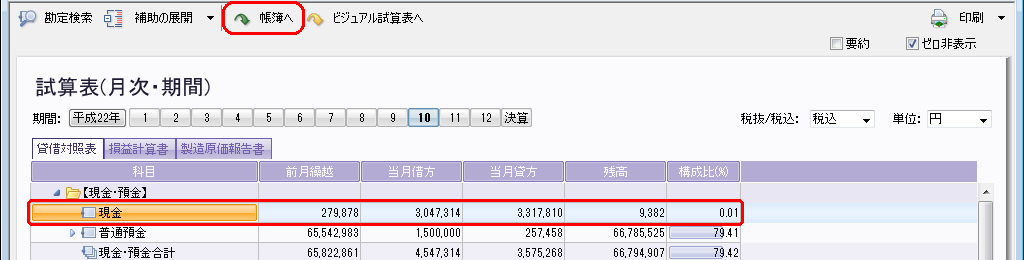
科目「現金」を含まれる仕訳が[総勘定元帳]ウィンドウに表示されます。